Wordでは、Enter キーで改行するまでの文字列を段落といいますが、この段落がページの区切りにある場合、以下のような状態になることがあり文書のレイアウト上あまり見栄えがよくありません。
段落の最後の1行が次のページに表示されてしまう。
ページの最後に章や節の見出しが表示されてしまう。
段落の途中で改ページされてしまう。
Wordではこうした状態に対処し、改ページ位置を調整する機能があります。
(注) この機能はカーソルのある段落のみ有効なので、文書全体に反映させるためにはあらかじめ文書全体を範囲選択しておく必要があります。
「改ページ時 1行残して段落を区切らない」
これは、段落の最後1行が次のページに表示されてしまう場合、その1行を含む段落の前で改ページさせる機能です。
サンプルデータkaipage1_es.docx「改ページと改行1(演習).docx」を開きます。
ここではサンプルデータの「日本国憲法 第1章」の1ページの最後の段落「第4条 天皇は…」の段落の前で改ページさせます。
- 1. サンプルデータの「第4条 天皇は…」の段落にカーソルを移動します。
- 2. Alt キーを押してリボンに移動します。
- 3. 左右方向 キーを押して「ホーム」タブに移動します。
- 4. Tab キーを押して「段落」ボタンに移動してEnter キーを押します。「段落」のダイアログ ボックスが開き「インデントと行間隔」タブが選択されています。
* アクセスキー: Alt H P G
- 5. Ctrl + Tab キーを押して「改ページと改行」タブに切り替えます。
- 6. Tab キーを押して「改ページ時 1行残して段落を区切らない」のチェック ボックスに移動し、Space キーを押してチェックをつけます。
- 7. Tab キーを押して「OK」ボタンに移動してEnter キーを押します。最後の段落の前で自動的に改ページされます。
【ワンポイント】 「段落」のダイアログ ボックスはアプリケーション キーを押してコンテキスト メニューを開き、上方向 キーを押して「段落」に移動してEnter キーを押しても開くことができます。
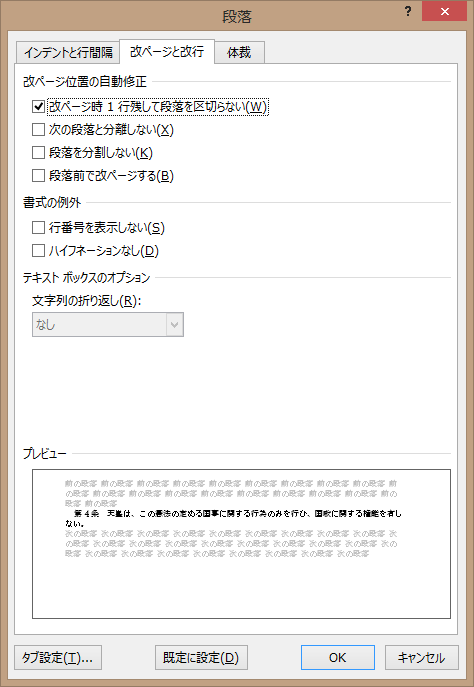
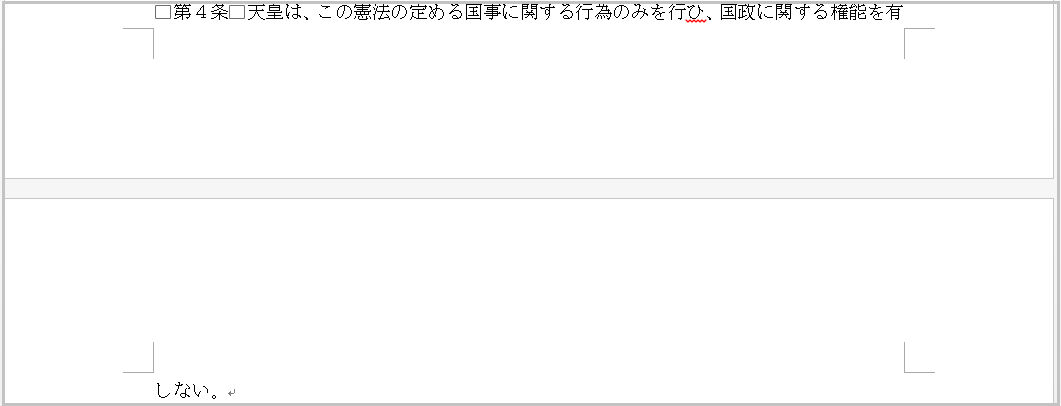
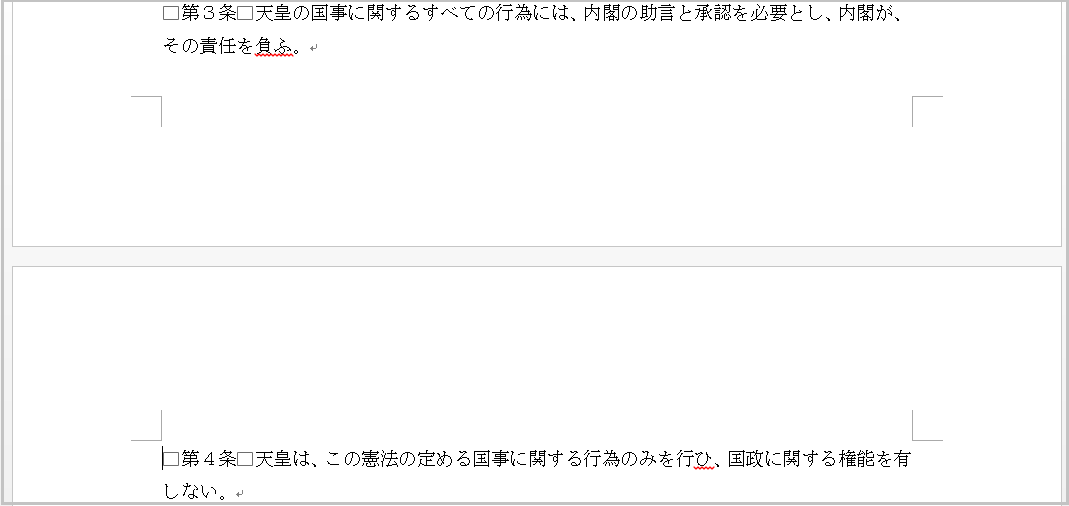
操作の結果はサンプルデータkaipage1_kk.docx「改ページと改行1(結果).docx」をご覧ください。
「次の段落と分離しない」
これは、例えば見出しとなる段落とその内容の段落が別ページにならないようにする機能です。
サンプルデータkaipage2_es.docx「改ページと改行2(演習).docx」を開きます。
ここではサンプルデータの「日本国憲法 第1章 天 皇」の見出しと「第1条 天皇は…」の内容が同じページになるように改ページ位置を調整します。
- 1. サンプルデータの「第1章 天 皇」の段落にカーソルを移動します。
- 2. Alt キーを押してリボンに移動します。
- 3. 左右方向 キーを押して「ホーム」タブに移動します。
- 4. Tab キーを押して「段落」ボタンに移動してEnter キーを押します。「段落」のダイアログ ボックスが開き「インデントと行間隔」タブが選択されています。
* アクセスキー: Alt H P G
- 5. Ctrl + Tab キーを押して「改ページと改行」タブに切り替えます。
- 6. Tab キーを押して「次の段落と分離しない」のチェック ボックスに移動し、Space キーを押してチェックをつけます。
- 7. Tab キーを押して「OK」ボタンに移動してEnter キーを押します。見出しの段落の前で自動的に改ページされます。
【ワンポイント】 「段落」のダイアログ ボックスはアプリケーション キーを押してコンテキスト メニューを開き、上方向 キーを押して「段落」に移動してEnter キーを押しても開くことができます。
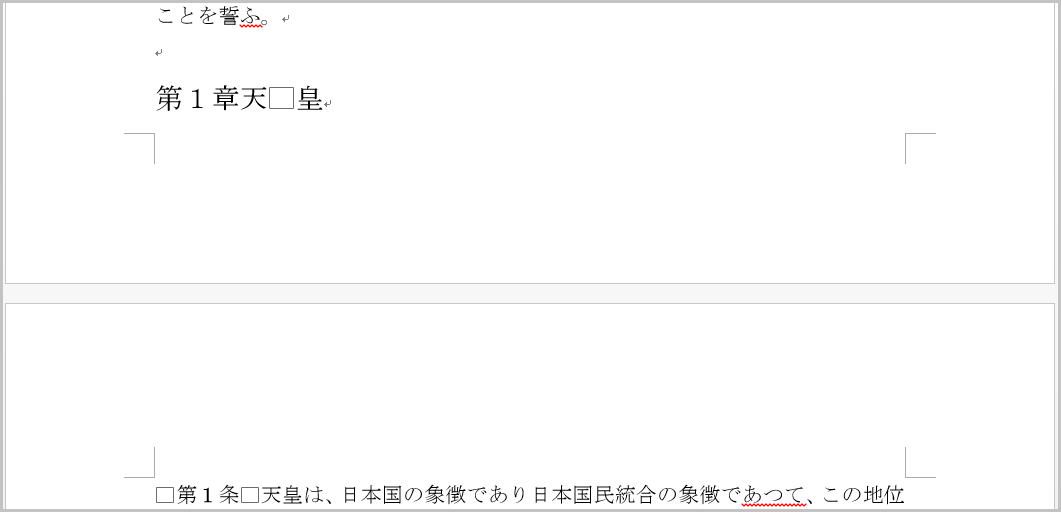
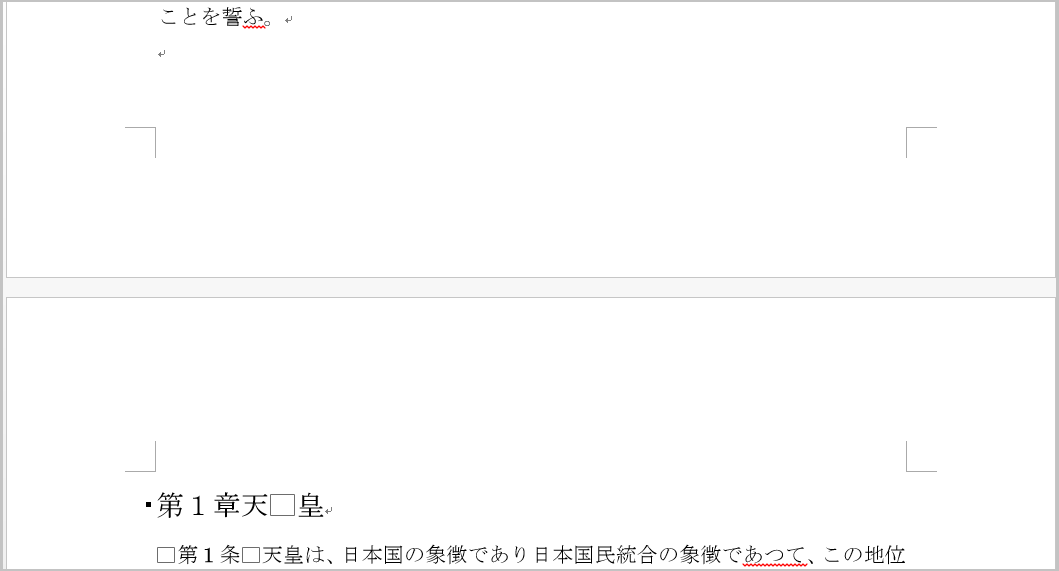
操作の結果はサンプルデータkaipage2_kk.docx「改ページと改行2(結果).docx」をご覧ください。
「段落を分割しない」
これは段落の途中で改ページされている場合、その段落の先頭に改ページを移動させる機能です。
サンプルデータkaipage3_es.docx「改ページと改行3(演習).docx」を開きます。
ここではサンプルデータの「日本国憲法 前文」の「そもそも…」の段落の4行目にある改ページ位置を段落の先頭に変更します。
- 1. サンプルデータの「そもそも…」の段落にカーソルを移動します。
- 2. Alt キーを押してリボンに移動します。
- 3. 左右方向 キーを押して「ホーム」タブに移動します。
- 4. Tab キーを押して「段落」ボタンに移動してEnter キーを押します。「段落」のダイアログ ボックスが開き「インデントと行間隔」タブが選択されています。
* アクセスキー: Alt H P G
- 5. Ctrl + Tab キーを押して「改ページと改行」タブに切り替えます。
- 6. Tab キーを押して「段落を分割しない」のチェック ボックスに移動し、Space キーを押してチェックをつけます。
- 7. Tab キーを押して「OK」ボタンに移動してEnter キーを押します。段落の途中にあった改ページの位置が段落の先頭に変更されます。
【ワンポイント】 「段落」のダイアログ ボックスはアプリケーション キーを押してコンテキスト メニューを開き、上方向 キーを押して「段落」に移動してEnter キーを押しても開くことができます。


操作の結果はサンプルデータkaipage3_kk.docx「改ページと改行3(結果).docx」をご覧ください。